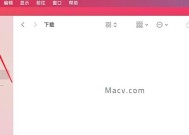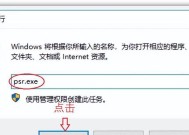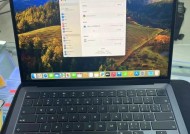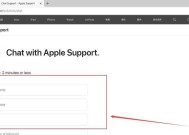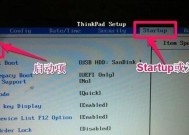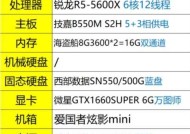苹果电脑语音唤醒功能如何设置?
- 网络常识
- 2025-07-28
- 3
- 更新:2025-07-21 16:50:56
随着科技的飞速发展,智能家居和智能办公设备越来越普及,苹果电脑的语音唤醒功能就是其中的代表之一。它为用户提供了便捷的免提操作方式,让您能够通过语音命令激活电脑的各项功能。本文将详细介绍如何在苹果电脑上设置和使用语音唤醒功能。
什么是苹果电脑的语音唤醒功能?
在深入设置之前,我们需要了解,苹果电脑的语音唤醒功能是指能够通过特定的语音指令(如“嘿Siri”)来激活Siri,从而实现语音控制电脑的功能。这项功能特别适用于在双手不便的情况下进行搜索、发送信息、设定提醒等操作。
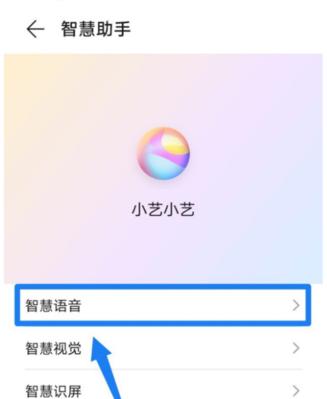
如何启用苹果电脑的语音唤醒功能?
步骤一:检查系统要求
确保你的苹果电脑运行的是最新版本的macOS,并支持语音唤醒功能。通常情况下,搭载Applesilicon芯片或较新的Intel芯片的Mac都支持此功能。
步骤二:启用“使用语音唤醒Siri”功能
1.打开“系统偏好设置”。
2.点击“Siri”图标进入设置。
3.在这里,你将看到“使用语音唤醒Siri”的选项。
4.勾选此选项,系统会提示你录制唤醒Siri时使用的短语。根据提示进行录音,并确保你的发音清晰。
步骤三:设置Siri
在Siri的设置中,你可以进一步自定义Siri对你的语音命令的响应方式。你可以设置Siri的语言和声音类型等。
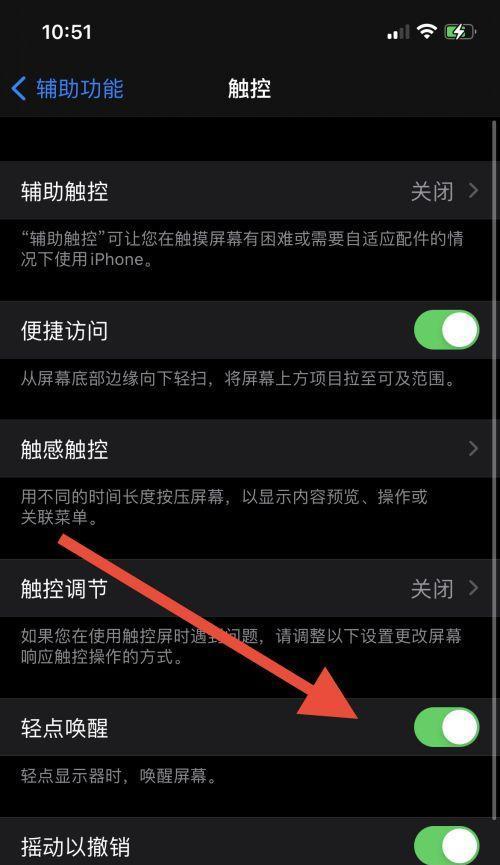
使用语音唤醒功能的注意事项
当你启用语音唤醒功能后,Siri会一直监听你的声音。为保护隐私,最好在不希望Siri监听时,通过菜单栏中的Siri图标或使用键盘快捷键(fn键+空格键)来关闭Siri的监听功能。
如果你希望Siri更精确地识别你的语音命令,请确保在安静的环境下使用,并尽量清晰地发出指令。
请记住,Siri并不能理解所有语音指令,部分复杂的任务可能需要手动完成。
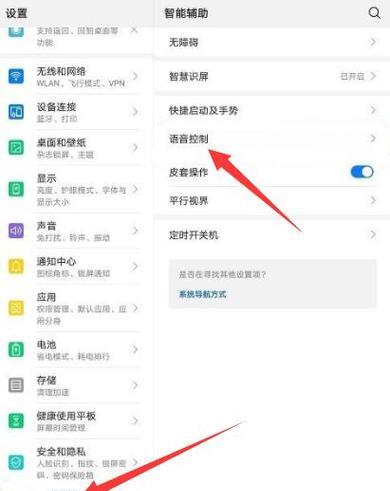
常见问题解答
Siri不响应或响应错误怎么办?
确保你的麦克风工作正常,并且没有被遮挡。
尝试重新录制唤醒Siri的短语。
确认系统偏好设置中的Siri选项设置正确。
如何关闭语音唤醒功能?
按照启用步骤反向操作,回到“系统偏好设置”中的“Siri”选项,取消勾选“使用语音唤醒Siri”即可。
苹果电脑的语音唤醒功能为用户提供了极大的便利,尤其是在需要快速执行任务而手头又忙碌时。通过本文的指导,相信您已经能够顺利启用并享受语音唤醒带来的便捷。不过,为了确保最佳体验,请确保您的环境安静、麦克风畅通无阻,并且尽量清晰地发出指令。如果遇到问题,可以参考常见问题解答部分,或参考苹果官方支持文档以获取更多帮助。通过以上设置和注意事项的遵循,您的苹果电脑将成为更智能、更贴心的个人助理。